1 什么是Maven
- Maven是基于
项目对象模型(POM),可以通过一小段描述信息来管理项目的构建,报告和文档的软件项目管理工具。 - Maven是跨平台的项目管理工具。主要服务于基于Java平台的项目构建,依赖管理和项目信息管理。
- [相当于iOS cocoapods]
- Maven的好处【 lib】
1. 方便jar的管理
2. 不需要上传jar包到svn
2如何使用Maven
2.1第一:安装本地Maven
- 先打开浏览器访问maven官网【rz】,下载下图红色的zip文件

- 接着解压文件夹到用户目录下C:\Users\guoyongfeng\中,【这里解压的路径随机,个人喜欢放在用户目录而已】
- 然后需要配置path环境变量
- 系统变量:MAVEN_HOME = C:\Users\guoyongfeng\apache-maven-3.5.0
- 系统变量:path = %MAVEN_HOME%\bin
- 最后打开命令行,输入mvn -version,出现下面内容表示本地maven安装和配置成功了

2.2第二:了解下Maven的仓库
- 仓库是用来干啥的呢?其实就是用来存放网上下载到本地的jar包
- 仓库路径默认情况下在用户目录下
C:\Users\guoyongfeng\.m2\repository - 配置仓库路径 在bin目录下的
config/settings.xml
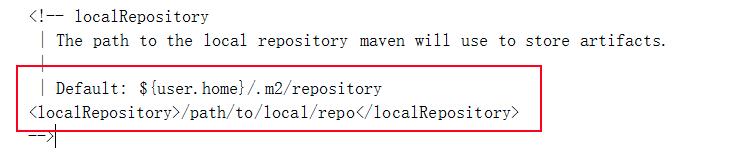
- 在 cmd 中敲并回车执行:mvn help:system

maven默认会从上面的服务器(中央仓库) 下载 jar包到本地
2.3第三 修改setting.xml配置文件
在mirrors中添加下面的内容,使用阿里云服务器下载jar包,因为国外的下载太慢了,把国外的注释不用
<!-- 阿里云仓库 -->
<mirror>
<id>alimaven</id>
<mirrorOf>central</mirrorOf>
<name>aliyun maven</name>
<url>http://maven.aliyun.com/nexus/content/repositories/central/</url>
</mirror>
<!-- 中央仓库1 -->
<mirror>
<id>repo1</id>
<mirrorOf>central</mirrorOf>
<name>Human Readable Name for this Mirror.</name>
<url>http://repo1.maven.org/maven2/</url>
</mirror>
<!-- 中央仓库2 -->
<mirror>
<id>repo2</id>
<mirrorOf>central</mirrorOf>
<name>Human Readable Name for this Mirror.</name>
<url>http://repo2.maven.org/maven2/</url>
</mirror>
2.4第四:安装Eclipse的Maven插件 【工作中遇到再学习】
- 为什么要安装maven插件?
** 需要一些命令,需要maven插件
**因为以前创建动态的javaweb项目,以后我们创建的是一个maven项目,maven也是一个web项目,java项目 - Maven项目是通过pom.xml文件来管理jar包的
- Eclipse安装Maven插件有三种方式
- Eclipse neon的版本默认已经安装了maven的插件
- 如果是旧版本的Eclipse,就需要手动安装maven插件,
** 一种离线安装,比较快
** 一种在线安装,比较慢
第一种方式:把插件放在eclipse的dropins中【练】
【离线安装】,把插件放在eclipse的dropins- 打开preferences点击Maven后,会出现下面的警告框,需要配置下
eclipse.ini文件


解决上面的问题,只需要在eclipse.ini文件添加下面两行代码
-vm
C:\Program Files\Java\jdk1.8.0_131\bin\javaw - 接着需要点击maven的User Setting选项,配置路径为本地maven的settings.xml路径,如图


第二种方式:点击Eclipse的Help -> Install New Software
-
在弹出的界面中,添入下面红色框内容点击OK安装【
http://m2eclipse.sonatype.org/sites/m2e】 -
装完后重启Eclipse


-
安装完后,会在Eclipse的Preference偏好设置中出现maven选项
第三种方式:点击Eclipse的Help ->Eclipse Marketplace
- 然后在find中搜索maven安装即可

3 Maven常用命令
3.1 Maven项目结构
ProjectName
|-src
| |-main
| | |-java —— 存放项目的.java文件
| | |-resources —— 存放项目资源文件,如spring, hibernate配置文件
| |-test
| |-java ——存放所有测试.java文件,如JUnit测试类
| |-resources —— 测试资源文件
|-target —— 目标文件输出位置例如.class、.jar、.war文件
|-pom.xml ——maven项目核心配置文件
3.2 eclipse创建Maven简单项目
创建项目前,把eclipse中maven配置文件路径改下

- 通过Eclipse在项目浏览器右键创建一个简单的maven项目,项目名为【test1】步骤如图





- Pom.xml,这里使用【
junit 4.10进行单行测试】
<project xmlns="http://maven.apache.org/POM/4.0.0" xmlns:xsi="http://www.w3.org/2001/XMLSchema-instance" xsi:schemaLocation="http://maven.apache.org/POM/4.0.0 http://maven.apache.org/xsd/maven-4.0.0.xsd">
<modelVersion>4.0.0</modelVersion>
<groupId>com.gyf</groupId>
<artifactId>test1</artifactId>
<version>0.0.1-SNAPSHOT</version>
<!-- 添加依赖 -->
<dependencies>
<dependency>
<groupId>junit</groupId>
<artifactId>junit</artifactId>
<version>4.10</version>
<scope>test</scope>
</dependency>
</dependencies>
</project>
在学习下面的命令前,打开终端切换到项目路径

3.3 mvn compile
- 完成编译操作
- 执行完毕后,会生成target目录,该目录中存放了编译后的字节码文件。
3.4 mvn clean
- 执行完毕后,会将target目录删除。
3.4 mvn test
- 完成单元测试操作
- 执行完毕后,会在target目录中生成三个文件夹:surefire、surefire-reports(测试报告)、test-classes(测试的字节码文件)
3.4 mvn package
- 完成打包操作
- 执行完毕后,会在target目录中生成一个文件,该文件可能是jar、war
3.4 mvn install
- 执行 mvn install命令,完成将打好的jar包安装到本地仓库的操作
- 执行完毕后,会在本地仓库中出现安装后的jar包,方便其他工程引用
3.4 mvn 组合命令
- mvn clean compile
- mvn clean test
- mvn clean package
- mvn clean install
3.5 maven插件集成命令
- 当我们安装完maven的插件到eclipse后,插件提供了一些菜单可用
- 演示下clean install test 的效果

如果再使用过程中,遇到下面问题,解决办法

4 项目引用另一个项目
- 现在我们来学习一个maven项目引用另一个maven项目
- 首先创建一个maven简单项目,名为test2
- 然后test2项目里写个单元测试代码,调用test1的service代码
- 实现的关键只需要在test2中添加test1项目的依赖即可,注意下图红色框的内容

5 Maven的核心概念
5.1 坐标
- 在平面几何中坐标(x,y)可以标识平面中唯一的一点。在maven中坐标就是为了定位一个唯一确定的jar包。
- Maven世界拥有大量构建,我们需要找一个用来唯一标识一个构建的统一规范,拥有了统一规范,就可以把查找工作交给机器
- Maven坐标主要组成(GAV) -确定一个jar在互联网位置
groupId:定义当前Maven组织名称
artifactId:定义实际项目名称
version:定义当前项目的当前版本
5.2 坐标的查找
- 访问http://www.mvnrepository.com或者http://search.maven.org网站
- 假设搜索所spring core,如图然后点击sping,接点选择所需要的版本,就能看到所需要的jar包了



5.3 依赖管理
5.3.1 scope 依赖范围

-
其中依赖范围
scope用来控制依赖和编译,测试,运行的classpath的关系. 主要的是三种依赖关系如下: -
compile: 默认编译依赖范围。对于编译,测试,运行三种classpath都有效
-
test:测试依赖范围。只对于测试classpath有效
-
provided:已提供依赖范围。对于编译,测试的classpath都有效,但对于运行无效。因为由容器已经提供,例如servlet-api
-
runtime:运行时提供。例如:jdbc驱动
5.3.2依赖传递
-
直接依赖和间接依赖
-
test2 依赖 test1,test3依赖test2
-
test2 直接依赖 test1,test3间接依赖test1


-
当第二依赖的范围是compile的时候,依赖可以传递
-
当第二直接依赖的范围是test的时候,依赖不会得以传递
-
provided和runtime后面有遇到再讲,一般很少用,可以不用掌握。
5.3.3依赖冲突
- 假如test1使用junit4.10依赖,并且scope是compile,那test2,test3都可以使用test1的junit4.10,因为传递下来了
- 假如test2使用junit4.9依赖,那test3会使用【
就近的一个依赖】,也就是使用junit4.9
5.3.4可选依赖
- true/false 是否可选,也可以理解为是否向下传递。
- 在依赖中添加optional选项决定此依赖是否向下传递,如果是
true则不传递,如果是false就传递,默认为false

5.3.5 排除依赖
- exclusions可用于排除依赖,
注意exclusions是写在dependency中

5.4 生命周期【了解】
-
Maven生命周期就是为了
对所有的构建过程进行抽象和统一。 -
包括
项目清理、初始化、编译、打包、测试、部署等几乎所有构建步骤。 -
生命周期可以理解为构建工程的步骤。 -
在Maven中有三套
相互独立的生命周期,请注意这里说的是“三套”,而且“相互独立”,这三套生命周期分别是: -
Clean Lifecycle: 在进行真正的构建之前进行一些清理工作。
-
Default Lifecycle: 构建的核心部分,编译,测试,打包,部署等等。
-
Site Lifecycle: 生成项目报告,站点,发布站点。
5.4.1 Clean生命周期:清理项目
- Clean生命周期一共包含了
三个阶段:
pre-clean 执行一些需要在clean之前完成的工作
clean 移除所有上一次构建生成的文件
post-clean 执行一些需要在clean之后立刻完成的工作
- 也就是说,mvn clean 等同于 mvn pre-clean clean
- 如果我们运行 mvn post-clean ,那么 pre-clean,clean 都会被运行。
- 这是Maven很重要的一个规则,可以大大简化命令行的输入。
5.4.2 Default生命周期:构造项目
- Default生命周期是Maven生命周期中最重要的一个,绝大部分工作都发生在这个生命周期中。这里,只解释一些比较重要和常用的阶段
validate
generate-sources
process-sources
generate-resources
process-resources 复制并处理资源文件,至目标目录,准备打包。
compile 编译项目的源代码。
process-classes
generate-test-sources
process-test-sources
generate-test-resources
process-test-resources 复制并处理资源文件,至目标测试目录。
test-compile 编译测试源代码。
process-test-classes
test 使用合适的单元测试框架运行测试。这些测试代码不会被打包或部署。
prepare-package
package 接受编译好的代码,打包成可发布的格式,如 JAR 。
pre-integration-test
integration-test
post-integration-test
verify
install 将包安装至本地仓库,以让其它项目依赖。
deploy 将最终的包复制到远程的仓库,以让其它开发人员与项目共享
- 运行任何一个阶段的时候,它前面的所有阶段都会被运行
- 这也就是为什么我们
运行mvn install 的时候,代码会被编译,测试,打包,安装到本地仓库 - 此外,Maven的插件机制是完全依赖Maven的生命周期的,因此理解生命周期至关重要。
5.4.3 Sit生命周期:生成项目站点
- 这里经常用到的是site阶段和site-deploy阶段,用以生成和发布Maven站点,这可是Maven相当强大的功能
- Manager比较喜欢,文档及统计数据自动生成,很好看。我们就不用学,以后自己研究
pre-site 执行一些需要在生成站点文档之前完成的工作
site 生成项目的站点文档
post-site 执行一些需要在生成站点文档之后完成的工作,并且为部署做准备
site-deploy 将生成的站点文档部署到特定的服务器上
6 Maven插件
- 可以通过pom.xml配置插件来更改项目编译compile的jdk版本
6.1 compile插件
- 如图:

代码
<build>
<plugins>
<plugin>
<groupId>org.apache.maven.plugins</groupId>
<artifactId>maven-compiler-plugin</artifactId>
<configuration>
<source>1.8</source>
<target>1.8</target>
<encoding>UTF-8</encoding>
</configuration>
</plugin>
</plugins>
</build>
7 创建web的maven项目
7.1创建步骤如图
- 跟前面创建maven简单项目一样,只不过到了下面截图步骤时,要在packaging改成war

- maven的web项目目录结构比简单项目多了个webapp目录
- 我们需要在webapp项目中添加WEB-INF目录和web.xml文件

7.2配置tomcat插件跑web项目
tomcat:run
- 直接在运行配置中配置一个tomcat:run,默认跑的是tomcat 6.0,如图
- Tomcat6与jdk1.8不兼容,在jre改成1.7

tomcat7:run - 需要先在pom.xml配置tomcat7的插件,然后运行配置中配置tomcat7:run
<build>
<plugins>
<plugin>
<!-- 配置插件tomcat7 -->
<groupId>org.apache.tomcat.maven</groupId>
<artifactId>tomcat7-maven-plugin</artifactId>
<configuration>
<port>8080</port>
<path>/</path>
</configuration>
</plugin>
</plugins>
</build>

本地tomcat运行
pom.xml
<build>
<plugins>
<plugin>
<groupId>org.codehaus.cargo</groupId>
<artifactId>cargo-maven2-plugin</artifactId>
<version>1.2.4</version>
<configuration>
<container>
<containerId>tomcat7x</containerId>
<home>C:\Users\guoyongfeng\apache-tomcat-7.0.77</home>
</container>
<configuration>
<type>existing</type>
<home>C:\Users\guoyongfeng\apache-tomcat-7.0.77</home>
<properties>
<cargo.servlet.port>9234</cargo.servlet.port>
</properties>
</configuration>
</configuration>
</plugin>
</plugins>
</build>
run config 运行配置,start前需要install

7.3配置jetty插件跑web项目
Pom.xml
<build>
<finalName>test4</finalName>
<plugins>
<plugin>
<groupId>org.mortbay.jetty</groupId>
<artifactId>maven-jetty-plugin</artifactId>
<version>6.1.26</version>
<configuration>
<scanIntervalSeconds>10</scanIntervalSeconds>
<webApp>${basedir}/target/test4</webApp>
<webAppConfig>
<!-- 访问路径 根路径访问,演示/test4又是什么情况-->
<contextPath>/</contextPath>
</webAppConfig>
<connectors>
<connector implementation="org.mortbay.jetty.nio.SelectChannelConnector">
<port>8888</port>
<headerBufferSize>16192</headerBufferSize>
</connector>
</connectors>
</configuration>
</plugin>
</plugins>
</build>
Run configrations

7.4 也可以直接run as 到tomcat中
8 继承
- 继承是为了消除重复,可以把很多相同的配置提取出来。例如:grouptId,version等
创建父工程

创建子工程 - 配置Parent的GAV
- 然后在父工程中添加的依赖,子工程可以直接继承使用

父工程统一管理依赖
- 在父工程中通过配置dependencies依赖,子工程可以直接继承使用,如下图

- 在父工程中通过配置dependencyManagement管理依赖的版本号
注意:此处只是定义依赖jar包的版本号,并不实际依赖。如果子工程中需要依赖jar包还需要添加dependency节点。

父工程中版本号提取
- 当父工程中定义的jar包越来越多,找起来越来越麻烦,所以可以把版本号提取成一个属性集中管理。
- 在父工程的pom.xml中配置一个
properties标签,里面的标签自己自定义即可

9. 聚合
聚合一般是一个工程拆分成多个模块开发,每个模块是一个独立的工程,但是要是运行时必须把所有模块聚合到一起才是一个完整的工程,此时可以使用maven的聚合工程。
例如电商项目中,包括商品模块、订单模块、用户模块等。就可以对不同的模块单独创建工程,最终在打包时,将不同的模块聚合到一起。
例如同一个项目中的表现层、业务层、持久层,也可以分层创建不同的工程,最后打包运行时,再聚合到一起。
9.1创建聚合项目
- 聚合模块的创建的packagin也是使用pom,GroupId和ArtifaceID根据项目来写,假如我有个淘宝电商项目
创建时,聚合项目的packaging一定要用pom,配置如图

在pom.xml配置指定版本的编译器
<build>
<plugins>
<plugin>
<groupId>org.apache.maven.plugins</groupId>
<artifactId>maven-compiler-plugin</artifactId>
<configuration>
<source>1.8</source>
<target>1.8</target>
<encoding>UTF-8</encoding>
</configuration>
</plugin>
</plugins>
</build>
9.2创建Dao模块
创建模块时,要使用Maven Module

注意下面红色框框下的Parent Project要选我们写的聚合项目Platform

9.3创建Service模块
- 与dao创建方式相同
9.4创建web模块
- 这是要注意packaging要先war,代表是一个web项目
- 这里取名为taobao-backoffice,意为后台管理

9.5聚合项目结构如图

9.6 运行backoffic web工程
- 在backoffice的pom.xml中配置tomcat插件即可,然后配置run configurations的tomcat7:run
<build>
<plugins>
<plugin>
<!-- 配置插件tomcat7 -->
<groupId>org.apache.tomcat.maven</groupId>
<artifactId>tomcat7-maven-plugin</artifactId>
<configuration>
<port>8080</port>
<path>/</path>
</configuration>
</plugin>
</plugins>
</build>

9.7 模块引用
如果一个模块要引用另一个模块,如backoffice要引用service,只需要添加依赖即可,如图

9.8创建表实体模块
其实在开发中,还会把表实体也抽取一个模块出来,如图

- 一般会在dao中引用entity模块
- service中引用dao模块
9.9如何发布聚合项目
- 只需要把backoffice 项目install下,在他的targit目录下,把.war包丢进服务器即可,如图

看下模块结构的结果,使用360打开war包,可见其它的jar所导入到了web的lib中了,这是
Maven自动导入的

10. Maven的仓库
10.1什么是仓库
- 用来统一存储所有Maven共享构建的位置就是仓库。
- 根据Maven坐标GAV定义每个构建在仓库中唯一存储路径大致为
groupId/artifactId/version/artifactId-version.packaging


10.2仓库的分类
1、本地仓库
~/.m2/repository每个用户只有一个本地仓库
2、远程仓库
- 中央仓库:Maven默认的远程仓库,不包含版权资源
http://repo1.maven.org/maven2 - 但是中央仓库地址一般都下载比较慢时,可以换成
阿里云的中央仓库 http://maven.aliyun.com/nexus/content/repositories/central/- 也可以自己抢建一个仓库服务器来下载依赖
- 私服:是一种特殊的远程仓库,它是架设在
局域网内的仓库

- nexus就是用来创建maven的私服的,也就是提高依赖的下载速度。
11.Maven的配置文件
- maven的用户配置文件有两种方式,一种是全局配置文件,一种是用户配置文件
案例:使用用户配置文件
-
根据下面的截图创建目录,用于放置依赖的存储路径

-
然后从全局中复制一个settings.xml到用户的.m2目录中
-
然后编辑setting.xml文件,配置localRepository为新创建的仓库路径


- 在偏好设置中,配置user settings选向为用户目录的settings.xml
- 以后所有的maven项目的依赖都会下载到c:\test\m2\repository中

注意:
用户级别的仓库在全局配置中一旦设置,全局配置将不再生效,转用用户所设置的仓库
12. 整合springmvc

<dependency>
<groupId>org.springframework</groupId>
<artifactId>spring-beans</artifactId>
<version>${spring.version}</version>
</dependency>
<dependency>
<groupId>org.springframework</groupId>
<artifactId>spring-context</artifactId>
<version>${spring.version}</version>
</dependency>
<dependency>
<groupId>org.springframework</groupId>
<artifactId>spring-core</artifactId>
<version>${spring.version}</version>
</dependency>
<dependency>
<groupId>org.springframework</groupId>
<artifactId>spring-expression</artifactId>
<version>${spring.version}</version>
</dependency>
<dependency>
<groupId>org.springframework</groupId>
<artifactId>spring-aop</artifactId>
<version>${spring.version}</version>
</dependency>
<dependency>
<groupId>org.springframework</groupId>
<artifactId>spring-aspects</artifactId>
<version>${spring.version}</version>
</dependency>
<dependency>
<groupId>org.springframework</groupId>
<artifactId>spring-webmvc</artifactId>
<version>${spring.version}</version>
</dependency>
<dependency>
<groupId>org.springframework</groupId>
<artifactId>spring-web</artifactId>
<version>${spring.version}</version>
</dependency>
<dependency>
<groupId>aopalliance</groupId>
<artifactId>aopalliance</artifactId>
<version>1.0</version>
</dependency>
